惠普电脑U盘重装系统步骤win7
- 分类:U盘教程 回答于: 2022年08月17日 09:51:00
很多用户都想要知道惠普电脑U盘重装系统步骤是什么,其实惠普电脑系统重装是没有那么复杂的,那么惠普电脑如何用U盘重装系统呢?下面小编就来给大家演示一下惠普电脑U盘重装系统步骤win7的步骤。
工具/原料:
系统版本:win7
品牌型号:惠普战X 锐龙版
软件版本:老毛桃v9.5.18.0828
方法/步骤:
1、 首先将空白u盘插入电脑,下载安装老毛桃U盘启动盘制作工具并打开,识别U盘,默认模式后打击一键制作成u盘启动盘。

2、 下载windows系统镜像等等,存放到u盘启动盘中,将U盘启动盘插入到电脑usb接口上,bios设置u盘启动之后,选择[1]进入pe系统即可。

3、 在pe内,鼠标双击打开装机工具,等检测到映像文件后选择安装在c盘,我们再单击执行。
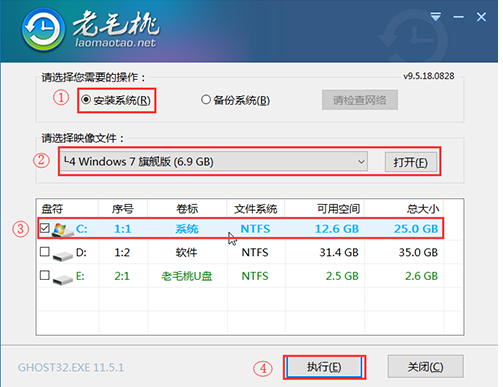
4、 默认设置,单击是进行重启操作,再拔掉u盘。

5、 过程可能需要较长的时间,直至能成功进入windows桌面,就说明惠普电脑u盘重装完成。

总结:
1、首先打开老毛桃,制作U盘启动盘;
2、下载系统镜像文件到U盘等等,重启电脑进入pe系统;
3、还原部署系统,再重启电脑即可。
 有用
44
有用
44


 小白系统
小白系统


 1000
1000 1000
1000 1000
1000 1000
1000 1000
1000 1000
1000 1000
1000 1000
1000 1000
1000 1000
1000猜您喜欢
- 联想笔记本U盘重装系统步骤详解..2023/12/13
- 【台电u盘量产工具】新版下载..2023/11/20
- 小白一键重装系统u盘教程2022/12/21
- 小白u盘如何一键重装系统2022/11/12
- 制作PE启动盘,轻松实现U盘启动..2024/01/13
- 电脑重装系统教程,小编教你电脑怎么使..2018/03/06
相关推荐
- 电脑坏了怎样用U盘重装系统?详细步骤图..2024/10/12
- 神舟笔记本电脑怎么进入bios设置..2022/12/24
- 如何去掉惠普u盘的写保护2023/12/29
- 最干净的u盘启动盘制作工具..2022/05/20
- 怎样制作U盘重装系统:小白必学的详细步..2024/10/09
- 大白菜超级u盘启动制作工具怎么使用..2022/08/05




















 关注微信公众号
关注微信公众号





